雨林木风Win7旗舰版资源管理器不显示扫描仪和摄
更新时间:2016-11-18 17:10:17 来源:雨林木风官网 游览量: 116 次
安装雨林木风win7旗舰版系统后,点击打开“我的电脑”发现不显示扫描仪和摄像头图标,那么扫描仪和摄像头去哪里了呢?起初以为驱动没装好,但经过仔细研究,终于找到win7“我的电脑”中不显示扫描仪和摄像头的原因和解决方法,感兴趣的用户不妨一起往下看。
解决方法一:Windows Image Acquisitionm服务没有被启动
1、在桌面上“计算机”图标鼠标右键单击“管理”;
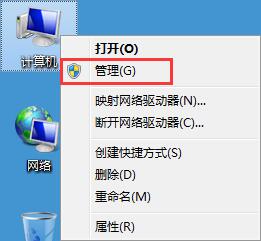
2、在左边的控制台树中依次展开“服务和应用程序”——“服务”;
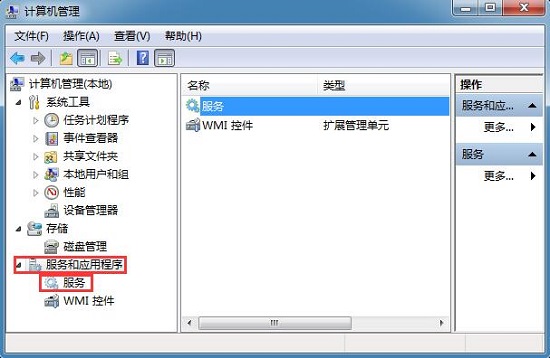
3、然后在右边的窗口名称下找到“Windows Image Acquisitionm(WIA)”服务,双击打开;
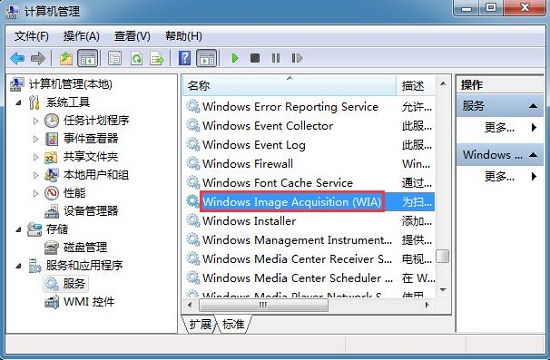
4、打开的新窗口中,点击“常规”选项卡,在下面将启动类型修改为“自动”,并单击“启动”按钮。最后点“确定”。
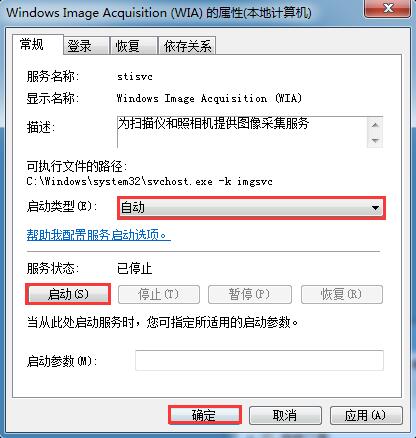
解决方法二:相关的注册表参数没有被写入
1、使用“Win+R”打开“运行”对话框,输入regedit,单击确定打开注册表编辑器;
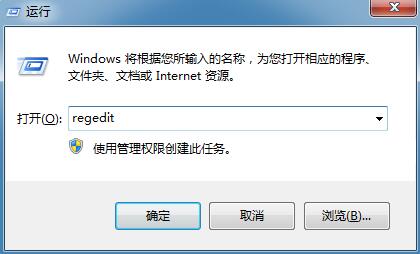
2、在打开的注册表编辑器界面中的左侧目录树里依次展开以下注册表项;
HKEY_LOCAL_MACHINE\SOFTWARE\Microsoft\Windows\CurrentVersion\Explorer\MyComputer\NameSpace\DelegateFolders ;
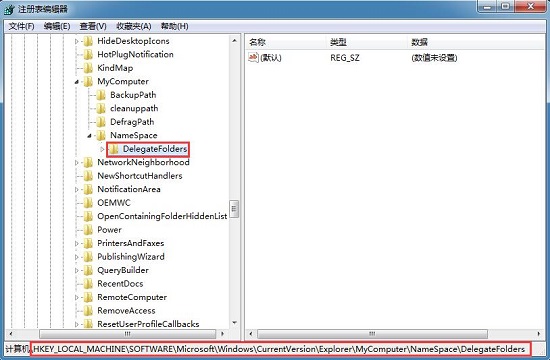
3、在“DelegateFolders”项上鼠标右键“新建-项”,然后将新建的项命名为“{E211B736-43FD-11D1-9EFB-0000F8757FCD}”;
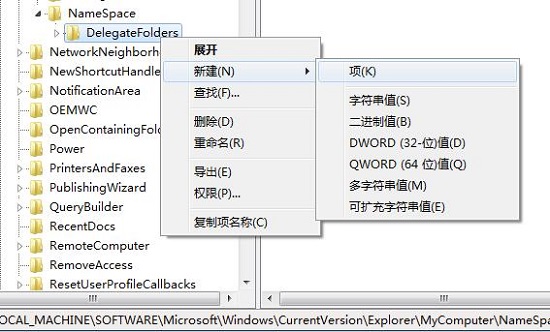
4、最后在“{E211B736-43FD-11D1-9EFB-0000F8757FCD}”项的右边窗口中双击名称为默认的数据数值,在弹出的编辑字符串对话框下输入“扫描仪和照相机”,单击“确定”即可生效。
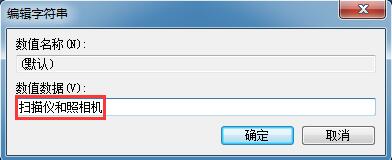
上述内容就是雨林木风win7旗舰版系统“我的电脑”中不显示扫描仪和摄像头的原因和解决方法,两种方法都可以帮助到大家。
关于雨林木风Win7旗舰版资源管理器不显示扫描仪和摄的解决方法就跟大家介绍到这边了,遇到这样问题的用户们可以参照上面的方法步骤来解决吧。好了,如果大家还想了解更多的资讯,那就赶紧点击雨林木风吧。
本文来自雨林木风 www.ylmf888.com 如需转载请注明!
相关教程
- Win10系统下字体出现乱码的解决办法?...03-18
- Win10系统下连接steam失败的解决办法?...03-18
- Win10专业版系统下向特定用户共享文件的解决步骤?...03-18
- 如何打开Win7梦幻桌面动态效果?...03-18
- Win7旗舰版系统桌面文件名变蓝色了的解决办法...03-18
- 关闭雨林木风XP系统135端口的解决办法?...03-18
- Xp系统下序列号怎么更换的解决办法?...03-18
- win7电脑个性化开机声音如何自定义?...03-03
- 雨林木风win7系统注册表常用设置有哪些?...03-03
- 雨林木风win10系统CPU使用率过高怎么办?...11-26
热门系统教程
最新系统下载
-
 雨林木风 GHOST Win10 2004 64位 精简... 2021-07-01
雨林木风 GHOST Win10 2004 64位 精简... 2021-07-01
-
 雨林木风 GHOST Win10 2004 64位 周年... 2021-06-02
雨林木风 GHOST Win10 2004 64位 周年... 2021-06-02
-
 雨林木风 GHOST Win10 64位专业版... 2021-05-07
雨林木风 GHOST Win10 64位专业版... 2021-05-07
-
 雨林木风 GHOST Win10 1909 64位 官方... 2021-04-06
雨林木风 GHOST Win10 1909 64位 官方... 2021-04-06
-
 雨林木风Ghost Win10 2004(专业版)... 2021-02-28
雨林木风Ghost Win10 2004(专业版)... 2021-02-28
-
 雨林木风 GHOST Win10 2004 64位 精简... 2020-12-21
雨林木风 GHOST Win10 2004 64位 精简... 2020-12-21
-
 雨林木风 GHOST Win10 64位 快速装机... 2020-11-27
雨林木风 GHOST Win10 64位 快速装机... 2020-11-27
-
 雨林木风 GHOST Win10 64位 官方纯净... 2020-10-28
雨林木风 GHOST Win10 64位 官方纯净... 2020-10-28

